Самые простые способы: как разместить аудиокниги на Kindle Paperwhite
С Kindle Paperwhite те, кто действительно любит потоковые аудиокниги, получат новые возможности их прослушивания и смогут узнать, какие еще книги действительно стоят вашего времени на чтение. Однако прежде чем вы сможете это сделать, всегда будут ограничения. В этой статье вы узнаете о лучших и простых способах. как поставить аудиокниги на Kindle Paperwhite чтобы насладиться самыми эксклюзивными историями.
Содержание Руководство Могу ли я слушать аудиокниги на Kindle Paperwhite?Способ 1. Слушайте аудиокниги на Kindle Paperwhite без приложения AudibleСпособ 2. Слушайте аудиокниги на Kindle Paperwhite через BluetoothСпособ 3. Слушайте аудиокниги на Kindle Paperwhite с помощью CalibreЗаключение
Могу ли я слушать аудиокниги на Kindle Paperwhite?
Если вы планируете транслировать свои любимые книги в своем Kindle Paperwhite, хорошо бы сообщить, что это возможно, но только если вы их скачали заранее. Кроме того, ваше устройство должно быть последней выпущенной версии — 10-го поколения и новее. В эту версию включена функция поддержки звука, которая позволяет пользователям слушать любой тип аудио, например музыку и аудиокниги.
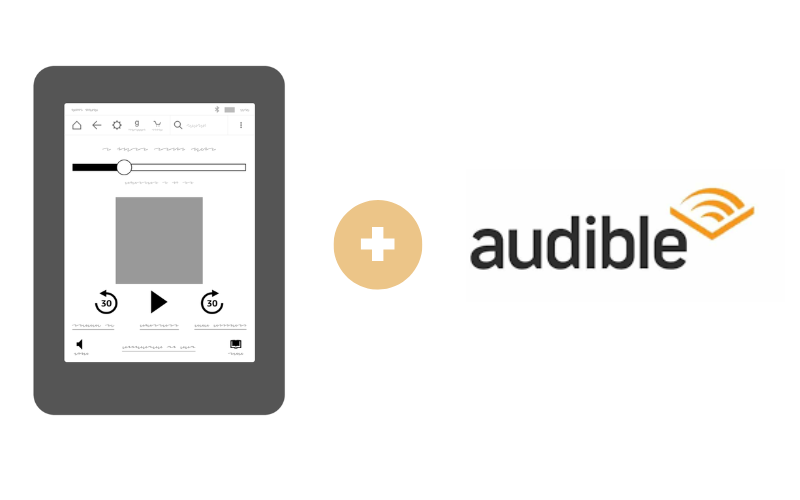
Но хотя потоковая передача аудиокниг была полностью разрешена для пользователей, вы, должно быть, уже задаетесь вопросом, как разместить аудиокниги на Kindle Paperwhite. Можете ли вы напрямую и легко разместить аудиокниги на Kindle Paperwhite? Какие выходные форматы доступны на таком устройстве?
Чтобы загрузить книги, вы можете либо перейти на Amazon, чтобы найти и загрузить несколько электронных книг. Если случайно у вас есть Звуковой установленное на вашем устройстве Kindle Paperwhite, то вы можете загрузить некоторые аудиокниги отсюда, а затем прослушать их даже без подключения к Интернету. Теперь давайте посмотрим, как размещать аудиокниги на Kindle Paperwhite различными способами.
Способ 1. Слушайте аудиокниги на Kindle Paperwhite без приложения Audible
Если вы действительно хотите транслировать свои любимые аудиокниги на Kindle, самым простым вариантом будет покупка. Тем не менее, вы должны учитывать, что это может стоить вам большую сумму денег. Помимо стоимости самих книг, с вас будет взиматься дополнительная плата за то, чтобы выбранные книги можно было скачать уже в виде аудиокниги.
Эта вещь не будет касаться вас, если вы будете использовать AMusicSoft Audible Converter. Поскольку форматы, доступные на Kindle Paperwhite, ограничены, вам необходимо конвертировать книги Audible в такие форматы. После этого процесса вам будет проще, чем делать процесс, как поставить аудиокниги на Kindle Paperwhite 11 поколения. Чтобы назвать доступные форматы, вы можете выбрать между M4B, WAV, M4A и MP3.
Процесс конвертации может быть легко выполнен AMusicSoft из-за его быстрой работы, которая определенно может сократить время ожидания завершения процесса. Он также может без усилий удалить DRM из Audible books. Наконец, он может сохранять главы аудиокниги даже после всех этих процессов с гарантией того, что преобразованные файлы будут иметь самое высокое качество для потоковой передачи.
Давайте разберемся с каждым шагом и посмотрим, насколько просто использовать AMusicSoft Audible Converter в скачивание любимых аудиокниг и иметь возможность транслировать их на своем устройстве Kindle Paperwhite.
Шаг 1: На вашем устройстве перейдите непосредственно в браузер и найдите страницу AMusicSoft, чтобы загрузить Audible Converter. Загрузите и запустите его на вашем устройстве.
Бесплатная загрузка Бесплатная загрузка
Шаг 2: Выберите книги Audible, которые вы планируете конвертировать, а затем добавьте их в конвертер, щелкнув нужное место, установленное конвертером. Это направит вас в вашу библиотеку, в которой вы сможете выбрать книги. Также подойдет метод перетаскивания или копирование и вставка ссылок.

Шаг 3: Следующим шагом должен стать выбор выходного формата, и вы можете выбрать один из форматов, доступных некоторое время назад.

Шаг 4: Теперь нажмите кнопку «Преобразовать» и подождите некоторое время, пока весь процесс не завершится.

Шаг 5: Просматривайте ход конвертации, нажав на вкладку Конвертировано.
Способ 2. Слушайте аудиокниги на Kindle Paperwhite через Bluetooth
Audible работает на некоторых устройствах Kindle, поддерживающих звук, включая Kindle Paperwhite 10-го поколения и новее, Kindle Oasis 8-го, 9-го и 10-го поколений, базовую модель Kindle 8-го и 10-го поколения. Приведенные ниже шаги подробно покажут вам, как разместить аудиокниги на Kindle Paperwhite через Bluetooth.
Шаг 1: В магазине Kindle вы можете определить те, которые это делают, проверив поисковый фильтр «Электронные книги со звуковым повествованием». Затем на странице книги вы должны увидеть опцию «Добавить звуковое повествование».

Шаг 2: Как только вы купите книгу и загрузите ее на Kindle Paperwhite, на ней появится значок наушников.
Шаг 3: Откройте книгу и нажмите на значок наушников в нижнем меню.
Шаг 4: Экран изменится на проигрыватель Audible, где вам будет предложено загрузить аудиофайлы книги, если вы еще этого не сделали. Это может занять несколько минут в зависимости от объема книги.
Шаг 5: Kindle Paperwhite не имеет встроенных динамиков, и для подключения через Bluetooth потребуется внешнее устройство. Выполните сопряжение Kindle с гарнитурой.
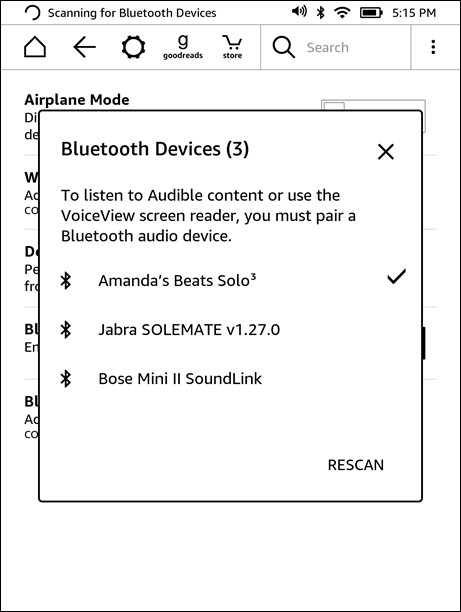
Не все книги имеют аудиоверсии. Если вы не можете найти любимую книгу, попробуйте AMusicSoft Audible Converter, чтобы конвертировать их в поддерживаемые Kindle форматы.
Способ 3. Слушайте аудиокниги на Kindle Paperwhite с помощью Calibre
Еще один эффективный способ, который вы можете попробовать, чтобы разместить аудиокниги на Kindle Paperwhite, — это использовать программное обеспечение Calibre. Эта программа открыта для всех пользователей и может использоваться для эффективного управления вашим Kindle Paperwhite. Единственный недостаток, с которым вы можете столкнуться, заключается в том, что его довольно сложно использовать, поэтому дальнейшее изучение программного обеспечения действительно вам поможет.
Шаги о том, как это использовать, перечислены ниже. Убедитесь, что вы правильно выполнили эти шаги, чтобы руководствоваться соответствующим образом.
Шаг 1: Начните с подключения Kindle Paperwhite к компьютеру.
Шаг 2: Откройте браузер и найдите калибровку-ebook.com. После перехода на страницу найдите вкладку «Загрузить Caliber», а затем выберите ее. Вы будете выбирать операционную систему, в которую планируете загрузить программное обеспечение. Если загрузка уже завершена и прошла успешно, установите и запустите ее для использования.
Шаг 3: Теперь вашим следующим шагом должно быть размещение файлов в вашей библиотеке, что можно сделать, нажав кнопку «Добавить книги».

Шаг 4: После этого вы будете перенаправлены в свою коллекцию книг, где сможете свободно выбирать, какие из них добавить в свою библиотеку.
Шаг 5: Закончив с выбором книг, перейдите на вкладку «Преобразовать книги». Вы должны внести некоторые изменения в выбор формата вывода и установить его в MOBI.
Шаг 6: Теперь перейдите на вкладку «Параметры страницы», где вы сможете увидеть профиль вывода. Дважды проверьте, совместимо ли это с вашим устройством, которым является Kindle Paperwhite. Нажмите кнопку OK, если вы закончили с этим.
Шаг 7: Подключив устройство Kindle к компьютеру, откройте установленное приложение Calibre, а затем нажмите кнопку «Отправить на устройство», чтобы начать передачу всех файлов книг, которые вы выбрали из своей библиотеки.
Заключение
К счастью, было много способов сделать возможной потоковую передачу аудиокниг на Kindle Paperwhite. Среди них лучшее, что я рекомендую, это AMusicSoft Audible Converter. Это может облегчить вам задачу по размещению аудиокниг на Kindle Paperwhite и прослушиванию их на таких устройствах.
Люди Читайте также
- «Можете ли вы слушать аудиокниги в Nook?», Узнайте, как лучше всего!
- Проблемы со звуковым логином и паролем, исправленные здесь!
- Три лучших инструмента для конвертации Audible в CD
- Два лучших способа насладиться Audible на Apple TV
- OverDrive против Audible: какое приложение для аудиокниг лучше?
- Все, что нужно знать об Audible для Blackberry
- Как ускорить Audible на компьютере и мобильном телефоне
- Копируйте компакт-диск с аудиокнигой в MP3 через iTunes и проигрыватель Windows Media
Роберт Фабри — ярый блоггер и энтузиаст, увлеченный технологиями, и, возможно, он сможет заразить вас, поделившись некоторыми советами. Он также страстно увлечен музыкой и писал для AMusicSoft на эти темы.